Situatie
Va voi arata cum se poate porni un program oarecare odata cu Windows-ul.
Sunt unele programe care la instalare au o optiune gen “pornire odata cu sistemul de operare (exemplu: uTorrent sau majoritatea antivirusilor). Dar nu toate programele beneficiaza de asa ceva. Daca noi vrem sa pornim un program odata cu Windows-ul ce facem? Totul este foarte foarte simplu si va voi arata asta.
Personal, de fiecare data cand porneam PC-ul, trebuia sa pornesc manual SpeedFan-ul pentru ca ventilatoarele din carcasa sa functioneze cum le-am setat din SpeedFan, si nu la maxim, asa cum este default.
Pentru ca nu mai voiam ca de fiecare data sa pornesc SpeedFan-ul, m-am informat si am aflat cum pot face sa porneasca singur, odata cu sistemul de operare. Metoda pe care am gasit-o este cea mai simpla. Fara alte programe aditionale care sa faca treaba asta, fara nimic de instalat, fara chestii care pot da peste cap buna functionare a Windows-ului.
Asadar:
Solutie
Pasi de urmat
- Cautam folderul Startup si dam click dreapta pe el.
- Pentru a face modificari asupra tuturor conturilor inregistrate in PC, alegeti optiunea Open All Users (aceasta optiune deschide folderul pentru toti userii din computer). Pentru a face modificari doar asupra user-ului care este logat in acel moment pe PC, alegeti functia Explore sau Open.
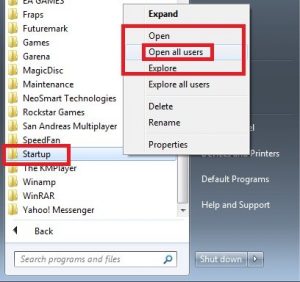
- Acum alegem programul sau aplicatia care dorim sa porneasca odata cu bootarea, mergem in folderul unde este instalat/a, dam click dreapta si Copy pe executabilul (fisierul cu extensia .exe in “coada”) aplicatiei / programului.
- Atentie ! Daca se copiaza tot continutul folderului (toate componentele programului) acestea vor porni si ele odata cu Windows-ul, iar pe desktop vor aparea tot felul de chestii deschise (fisiere text, fisiere care nu au gasit o modalitate de a se deschide, etc etc). Asadar, copiem doar executabilul.

- In final, ne intoarcem in folderul Startup, dam click dreapta pe spatiul alb din acesta si folosim Paste pentru a “lipi” ceea ce am copiat mai devreme.
- Dam restart la PC si ne convingem ca totul functioneaza ok. Programul ar trebui sa porneasca singur si sa apara pe desktop urmand a fi bagat in background de catre voi. Unele pornesc direct in background, fara a fi directionate manual acolo.


Leave A Comment?